からデバイスを削除する方法 Spotify 携帯電話またはデスクトップで 2025
Spotify コンパクトにできます。携帯電話から接続できます。ただし、 Spotify オフラインで聴くためにアカウントにリンクできるデバイスの数には制限があります。古いデバイスや使用していないデバイスを削除すると、この制限内に収まります。制限を使用する場合は、次の点も知っておく必要があります。 からデバイスを削除する方法 Spotify 問題を防ぐために。 あなたがすべき オフラインで曲に接続する 有料版のお客様として。 オフラインでコンテンツにストリーミングするときに使用する複数のコンピューターを接続できます。
これはエキサイティングなオプションのように見えますが、欠点があります。 この制限は、オフラインで聞くために使用できるデバイスの数と関係があります。 オフラインリスニング機器の総容量はXNUMXつです。 それはあなたにとって全体ではないかもしれません。 実際、からのXNUMXつのデバイスがたくさんある可能性があります Spotify 管理する。 また、一部のオフライン デバイスを削除する必要がある場合があります。 Spotify.
デバイスを削除するにはどうすればいいですか? Spotify アカウント? この記事では、デバイスを削除する方法について説明します。 Spotify スマートフォンやデスクトップで。最後まで読んでいくと、聞くべき簡単なものを発見するでしょう Spotify 無限のデバイスを通じて。
記事の内容 パート1。デバイスをから削除する方法 Spotify デスクトップ上で?パート2。デバイスをから削除する方法 Spotify 電話で?パート3。キャンセルする方法 Spotify プレミアム?パート4。維持する方法 Spotify プレミアムキャンセル後の曲パート5 結論として
パート1。デバイスをから削除する方法 Spotify デスクトップ上で?
Spotify 有料では多彩なサービスでユーザーをサポートします。 有料版に登録すると、すべてのメリットを享受できる可能性があります。 ただし、有料サブスクリプションに複数のデバイスを接続できることをご存知ですか? はい、それができます。 詳細はこちらをご覧ください: プレイ方法 Spotify 複数のデバイスで: 上位 5 つの方法 [更新]
そうは言っても、デバイスを削除する方法が好きなら、 Spotify 特殊なケースの後、一部のデバイスをどのように削除しますか? Spotify? このセクションでは、この問題について説明します。
デバイスを自分から削除するにはどうすればよいですか Spotify アカウント? 次に、デバイスを削除するデスクトップの選択について説明します。 Spotify。 デスクトップまたはタブレットを使用している場合、リンクしているマシンを見落とす可能性があります。 Spotify アカウント。 このようにして、一部のユーザーがあなたのプロフィールを効果的に悪用する可能性があります。 オフラインデバイスを削除するには、以下の手順に従う必要があります。 Spotify Windowsまたは Mac コンピューター。
- コンピュータデバイスを使用して、 Spotify アプリまたはウェブサイト。
- を選択 "Downクエリの右上にある「」キーのアイコン。通常、これはユーザー名の横に表示されます。
- 次に、ドロップダウン リストで「」を選択します。アカウント."
- ウィンドウ (Chrome、Firefox、またはその他) に、 口座[アカウント]状況 タブには何も表示されないことに注意してください。
- したがって、この場合、次のことを行う必要があります。 スクロールダウンする リストの先頭に移動します。
- 次に、「どこでもサインアウトに直接リンクされているデバイスを削除するには、 Spotify プロフィール。
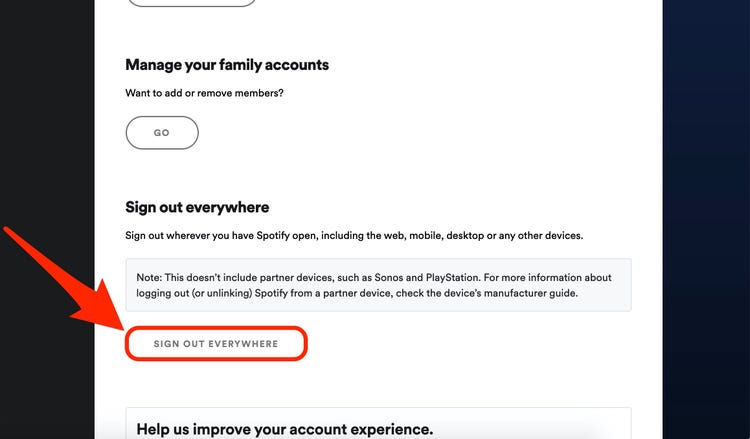
パート2。デバイスをから削除する方法 Spotify 電話で?
当学校区の Spotify モバイル アプリでは、一部のデバイスを削除するためのより詳細な制御が可能です Spotify アカウント。 デバイスを自分から削除するにはどうすればよいですか Spotify モバイルのアカウント? からデバイスを削除する方法については、以下の手順に従ってください。 Spotify 電話で。
からデバイスを削除する方法 Spotify Androidで
しかし Spotify オフライン トラックを通じて同期できるガジェットは合計 XNUMX つだけです。オフライン デバイスをから削除する必要があります。 Spotify いつも使うデバイスだけを削除するにはどうすればいいですか? Spotify Androidのアカウント? 以下の手順に従ってデバイスを削除できます。 Spotify Androidの場合:
- Androidデバイスをアクティブ化します。
- アプリケーションを起動して Spotify.
- 次に、「」を選択します。ギアホームメニューの「」マーク。通常は右上隅にあります。
- 有効にする 設定 〜へ Spotify.
- このメニューに表示される選択肢からツールを選択します。
- を選択 "デバイス メニュー」はプロフィールにリンクされています。
- 下に移動して、編集または無効にするマシンのラベルを見つけます。
- システム名の右側にあるボタンをクリックして削除します。
- ウィンドウの中央から表示されるリストには、コンピュータがすでに削除されていることが表示されます。 Spotify アカウント。
からデバイスを削除する方法 Spotify iPhoneで
デバイスを削除するにはどうすればいいですか? Spotify iPhoneのアカウント? デバイスを削除するために必要な手順は次のとおりです。 Spotify iPhoneを使用して。 iPhoneとiPadの手順は同じです。
- まず、ローンチ Spotify iPhoneまたはiPadからiPhoneのスタートメニューを介して。 ザ Spotify シンボルは、アプリケーションディレクトリにもあります。
- アクセスしたら、中央に移動して「」をクリックする必要があります。あなたの図書館."
- 設定に移動していなくても、これをXNUMX回クリックします。
- あなたは見たことがあるでしょう 白い設定アイコン 右上にあります。 それをクリックしてください。
- に行く 設定メニュー.
- この後、 デバイス メニューをスライドして、特定のマシンだけを表示します。
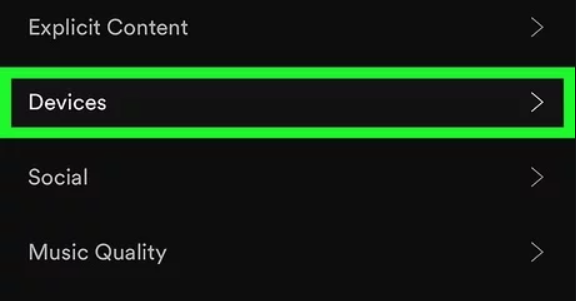
大多数の人が使用しています Spotify。 あなたが有料のサブスクリプションを持っていて、あなたの友人があなたのコンピュータに許可するように頼んだとき Spotify その後、アクティブ化しましたが、再度削除に失敗した場合は、上記のガイドラインに従ってデバイスを削除できます。 Spotify。 上記の方法のいずれかを採用することができます。
パート3。キャンセルする方法 Spotify プレミアム?
からデバイスを削除する方法を学習した後、 Spotify、あなたも変わるかもしれません Spotify プラン。 それはあなた自身の選択でした。 無料のストリーミング プラットフォームに登録することも、課金することもできます。 とにかくそれを選択すると、選択したサブスクリプション サービスの利点を最大限に楽しむことができます。
確かにそれにはさまざまな利点があります。 たとえば、支払い Spotify このアカウントでは、ユーザーはオフラインで接続できます。 それは素晴らしいことですが、課金を開始する瞬間が来た場合、どうすればキャンセルできますか? Spotify プレミアム?
詳しい解約方法 Spotify プレミアム: ここにあります Spotify プレミアム解約手続き!
キャンセル Spotify Webブラウザを使用したプレミアム
- iPhoneのメイン画面から、お気に入りのWebブラウザ(Chrome、Safariなど)を選択して起動し、https://wwwにリンクします。spotify。com。
- ログインクレデンシャルのログインフィールドにアクセスして、システムにログインします。
- サインインすると、アカウントを表示するページが表示されます。 「」まで下に移動します。あなたの計画「」セクションを選択し、「」をクリックします計画変更お支払い詳細のすぐ下にある「」リンクをクリックしてください。
- 「」が表示されるまで、プログラム表示の下部までスクロールします。Spotify Free「」行。その後、有料サブスクリプションを終了するオプションが表示されます。それをタップして続行します。
- 有料サブスクリプションを終了するかどうかを確認するよう求められます。 取引を終了するには、「」をクリックしてください。はい、キャンセルします「あなたも元に戻ります Spotify 無料のプロフィール。
キャンセル Spotify Apple 設定 ID を使用したプレミアム
- iPhoneのメイン画面から設定アプリケーションを選択し、クリックして起動します。
- クリック iTunes そして、さえ アップルストア その後、次のページの先頭で、求められたら Apple ID 認証情報を入力します。
- ボタンを押す前に、どちらかのアカウント画面を下に移動してください。 サブスクリプション ページをクリックしてクリックします。 ご覧のとおり、 Spotify そこに記載されている有料会員。
- クリック Spotify 有料サブスクリプションを選択してください 自動アクティベーションオフ サービスを拒否するオプション。
- 有料版サービスはいつでも復元できることに注意してください。
パート4。維持する方法 Spotify プレミアムキャンセル後の曲
からデバイスを削除する方法を知っているかもしれません Spotify 今。 有料サブスクリプションをキャンセルすると、コレクションに追加してモバイルデバイスにアップロードしたすべてのコンテンツが失われることをご存知ですか? メンバーシップが終了した後も、それらすべてに接続できるようになりますか?
いいえ、有料の顧客の場合、アクセスできます Spotify オフラインストリーミング用の曲。 その間、キャンセルされたプランに対して請求した残りの期間中は常に支払いが行われます。 それまでは、 Spotify プロファイルは無料アカウントのみに返されます。
このシナリオでは、ダウンロードしたすべてのものを維持しながら Spotify オーディオファイル、あなたはそれらをストリーミングするための接続を持っていません。 具体的には、すべての音楽トラックを保持してそれらに接続することはできますが、混合形式で、広告とスキップの制限があります。
私たちは皆理解しているので、 Spotify 特許を取得しており、 Spotify 有料サービスを終了すると、音楽がオフラインでダウンロードされます。 登録を解除した後、インストールされているすべての曲またはプレイリストにアクセスできるようにしたい場合は、キャプチャする必要があります Spotify 曲とコンピレーションを最初にアクセス可能な形式で作成します。 ここで最適なツールをお勧めします。 TunesFun Spotify Music Converter、あなたが保管するために Spotify 曲を無料で。 ここをクリックして今すぐ無料でお試しください!
これが維持する方法のステップです Spotify サブスクリプションプランをキャンセルした後の曲。
1. ダウンロードしてインストール チューニングされた TunesFun Spotify Music Converter.
2. 開いて起動する アプリケーションをクリックするだけでプログラムを起動できます。
3. ファイルをコピーまたは貼り付けます あなたが欲しい、またはただ URLファイルをドラッグ&ドロップします 変換ボックスに。

4. ファイルを選択します 形式でアーカイブしたプロジェクトを保存します..

5. 次に、次のように変換を開始します。 変換ボタンをクリックする アプリケーションの右側にあります。

6. 確認して保存 コンピュータ上のすべてのファイル。
TunesFun Spotify Music Converter は、非常に簡単かつ効果的に音楽サービスをキャプチャできる有能な音楽サービス ダウンロード マネージャーです。 Spotify 追跡とコンパイルを行ってから、MP3、FLAC、AAC、WAVなどのアクセス可能な形式に100%元々移動します Spotify オーディオ品質。
録音したものすべてをいつでも体験できます Spotify 有料サブスクリプションを終了し、携帯電話から永久に保存すると、曲はオフラインになります。 何を待っていますか! 下のボタンをクリックして、このツールを今すぐ無料でお試しください。
パート5 結論として
Spotify プレミアムには、複数のデバイスを接続する機能など、多くの利点があります。 ただし、友人のデバイスからログアウトするのを忘れた場合、または友人のデバイスを削除したい場合は、 Spotify 使用しなくなったデバイスは、上記の手順に従って簡単に削除できます。 Spotify デスクトップまたはモバイルのアカウント。
さらに、この記事では、支払いを続けたくない場合に保険料をキャンセルするためのガイダンスも提供します。 を使用すると、多額の費用を節約できます。 TunesFun Spotify Music Converter。 また、オフラインで音楽サービスに接続するために使用するさまざまなテクノロジーについて考える必要もありません。
コメントを書く